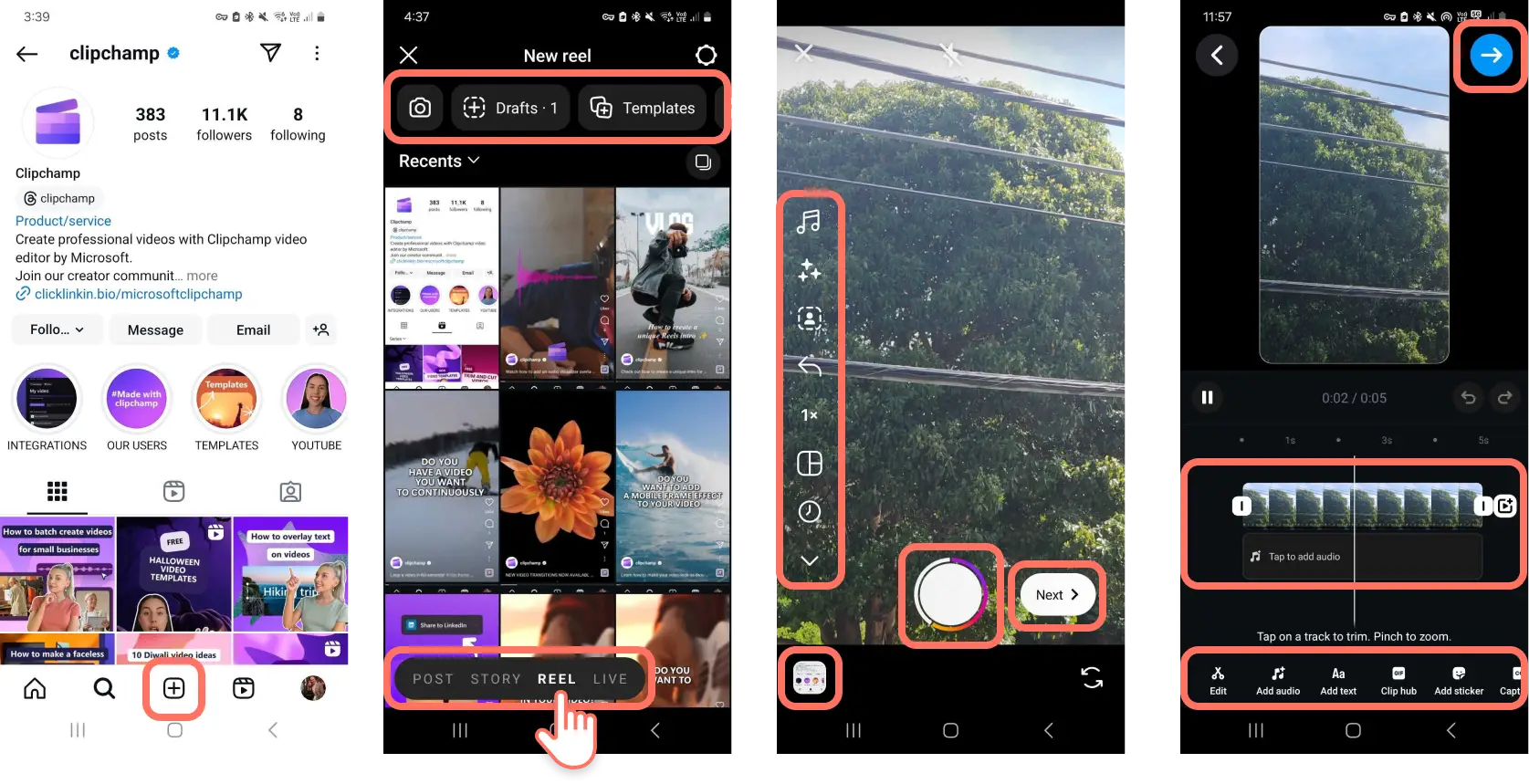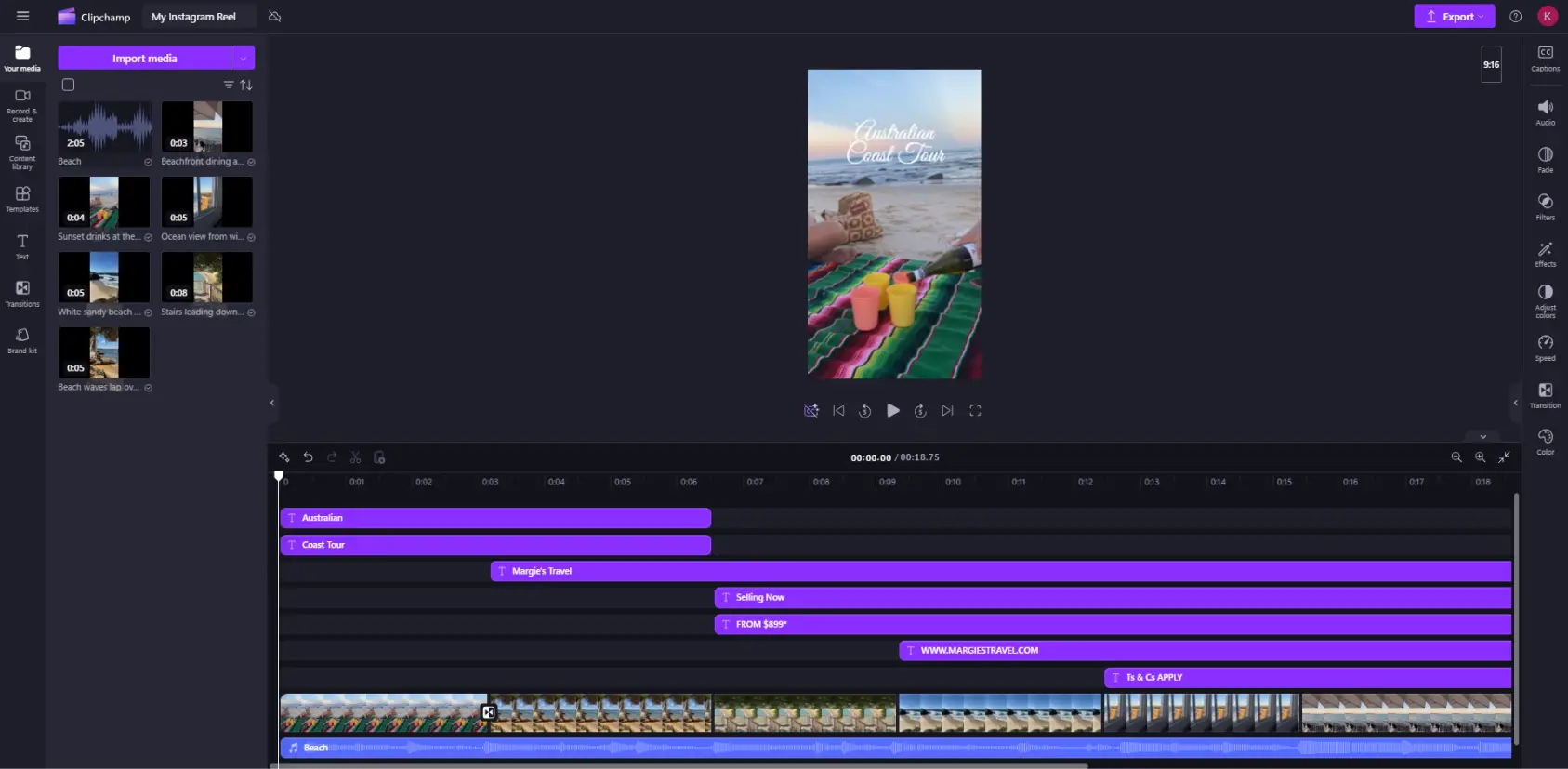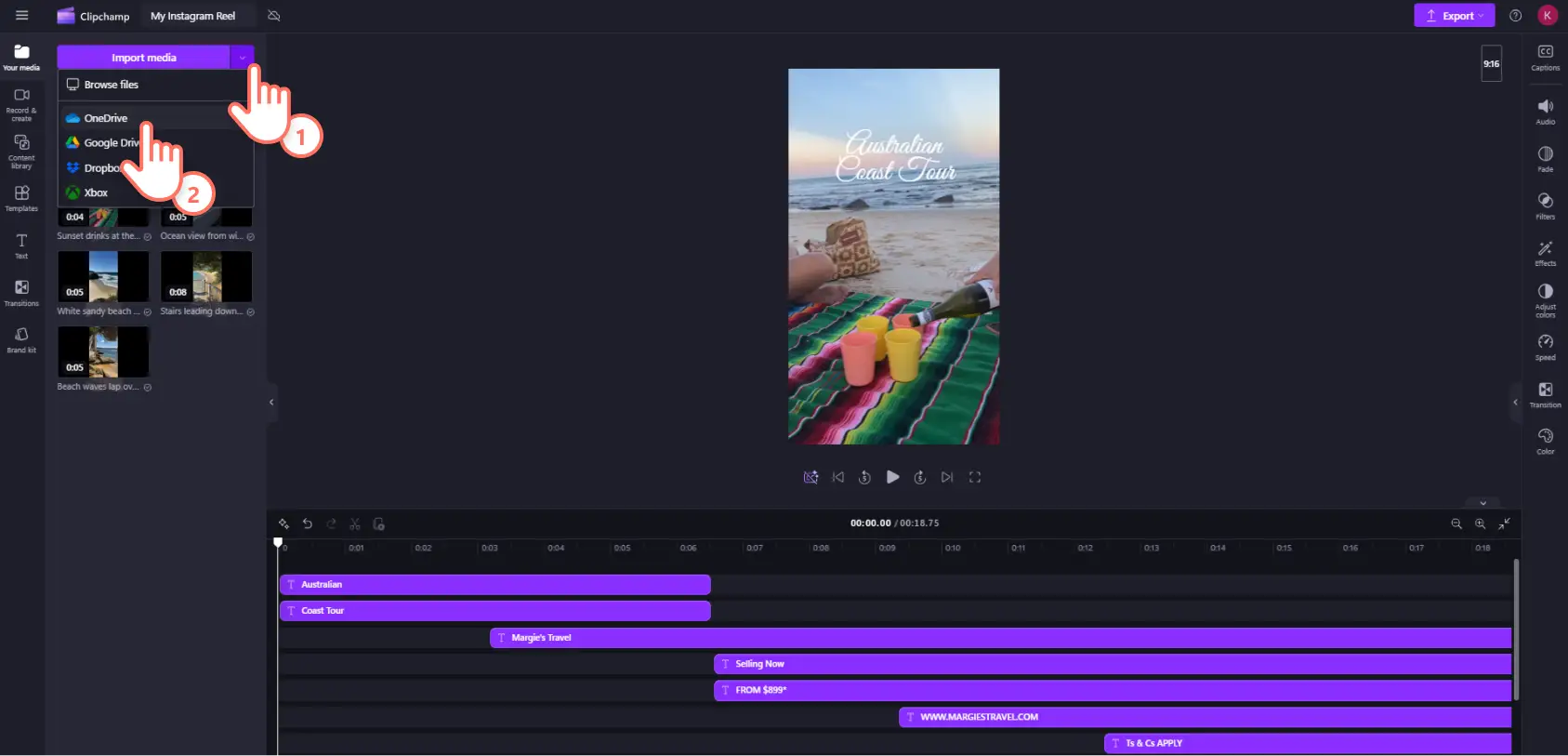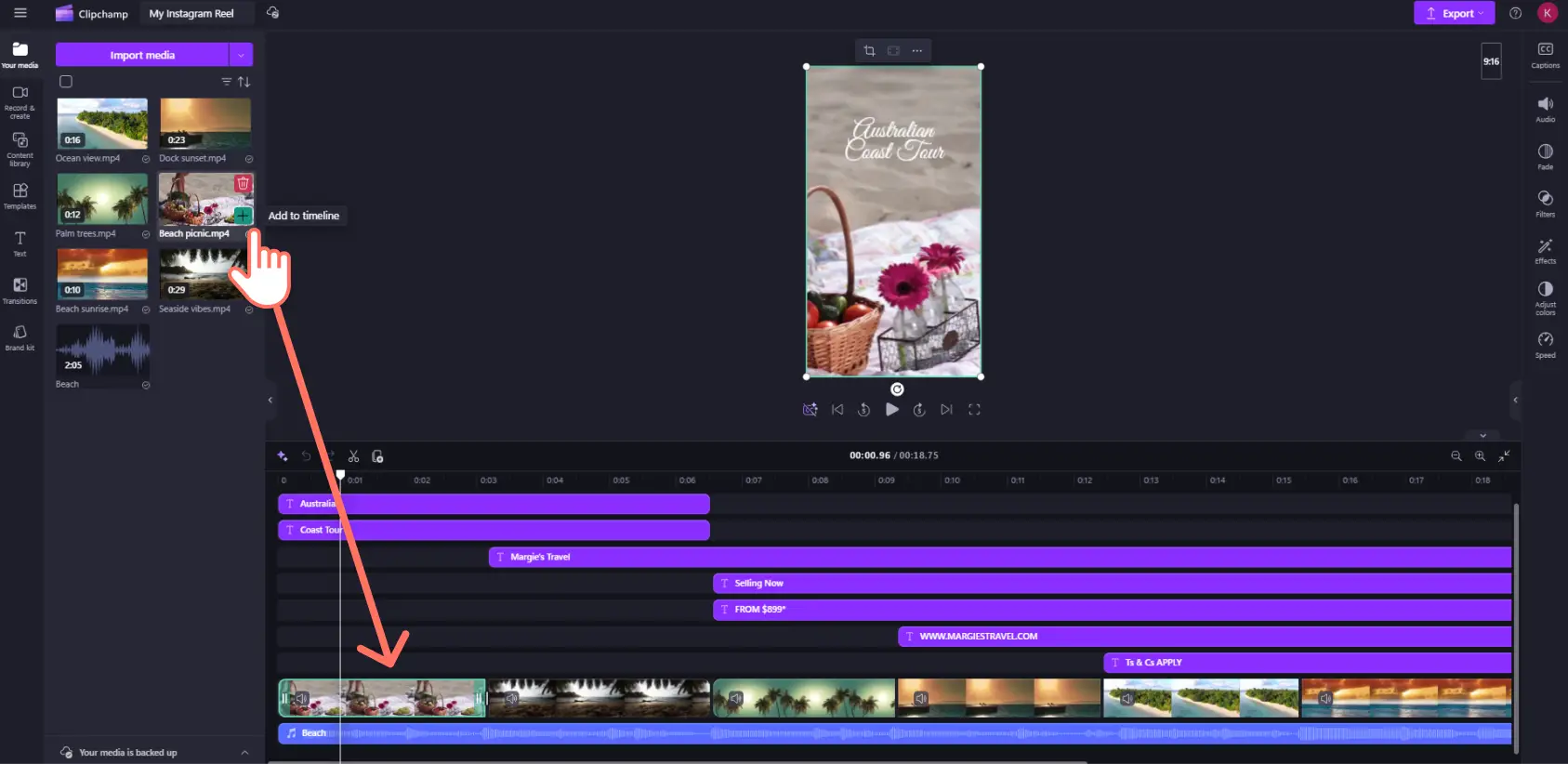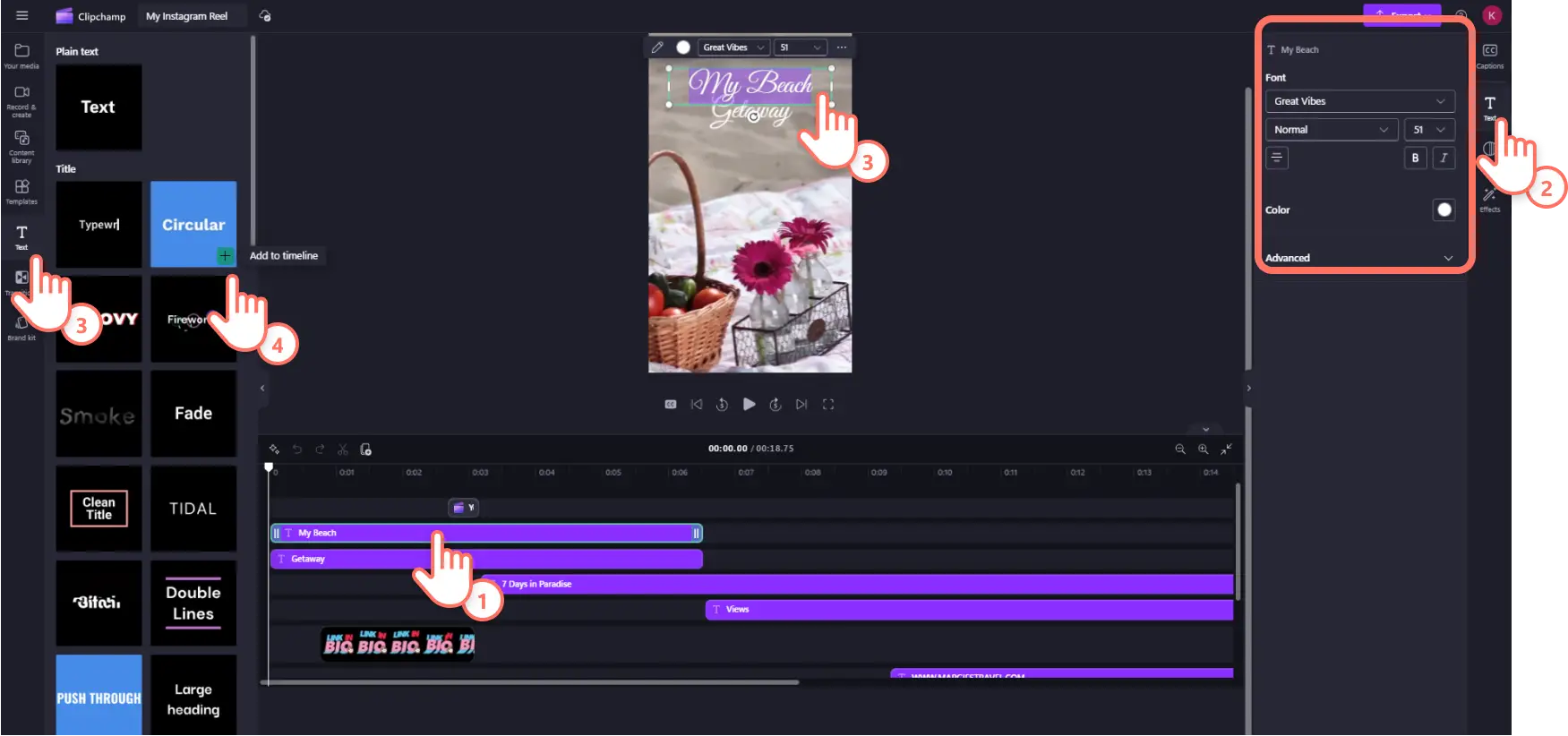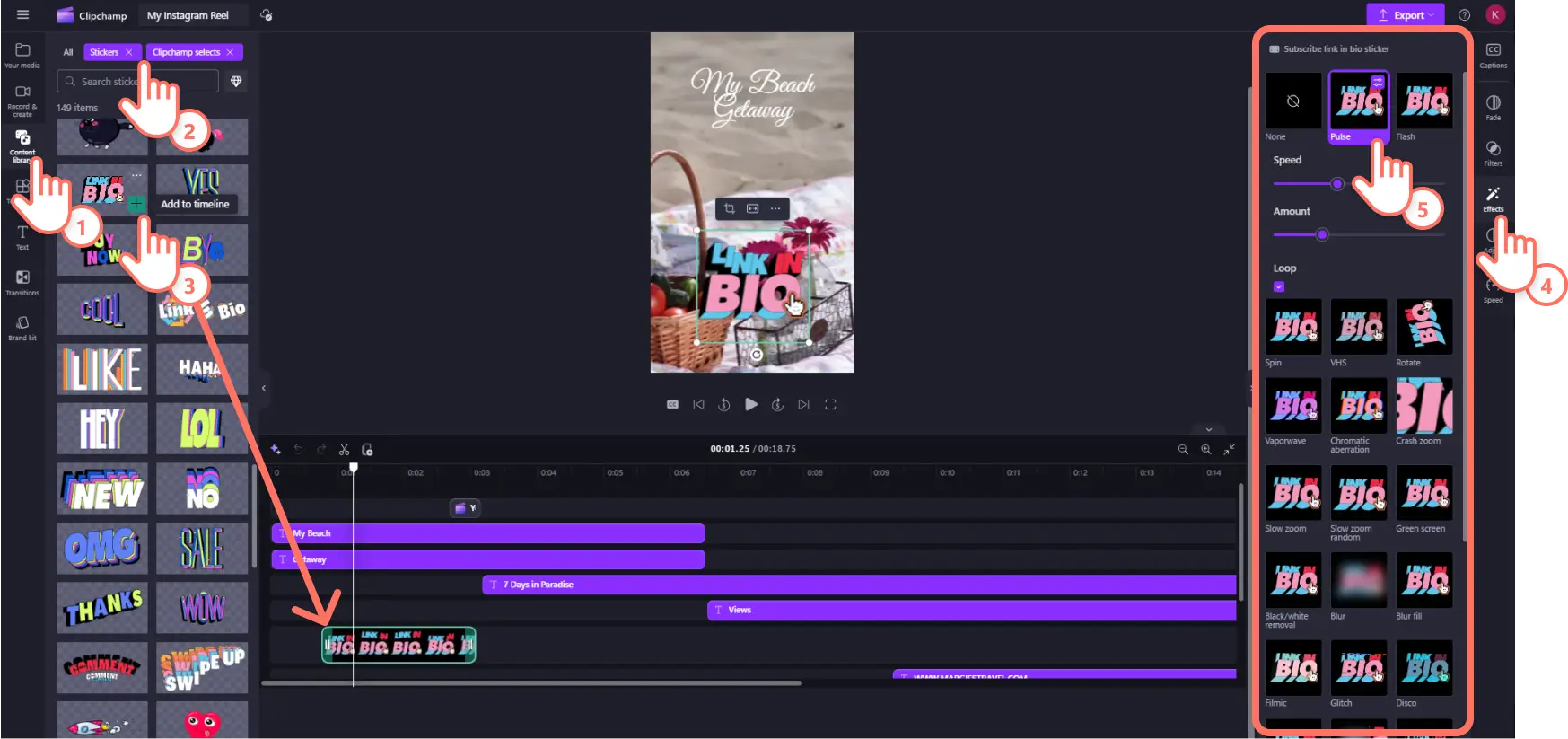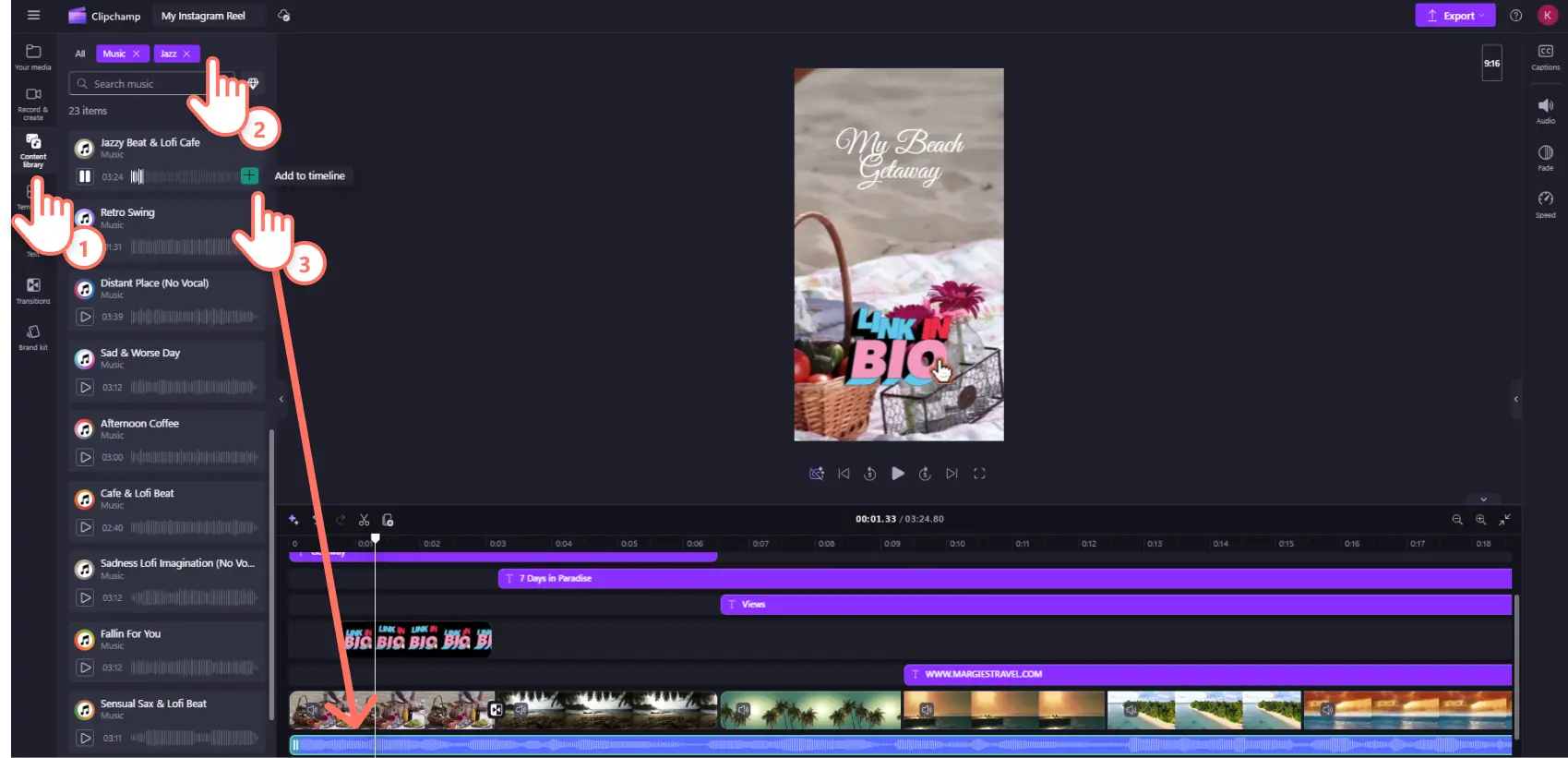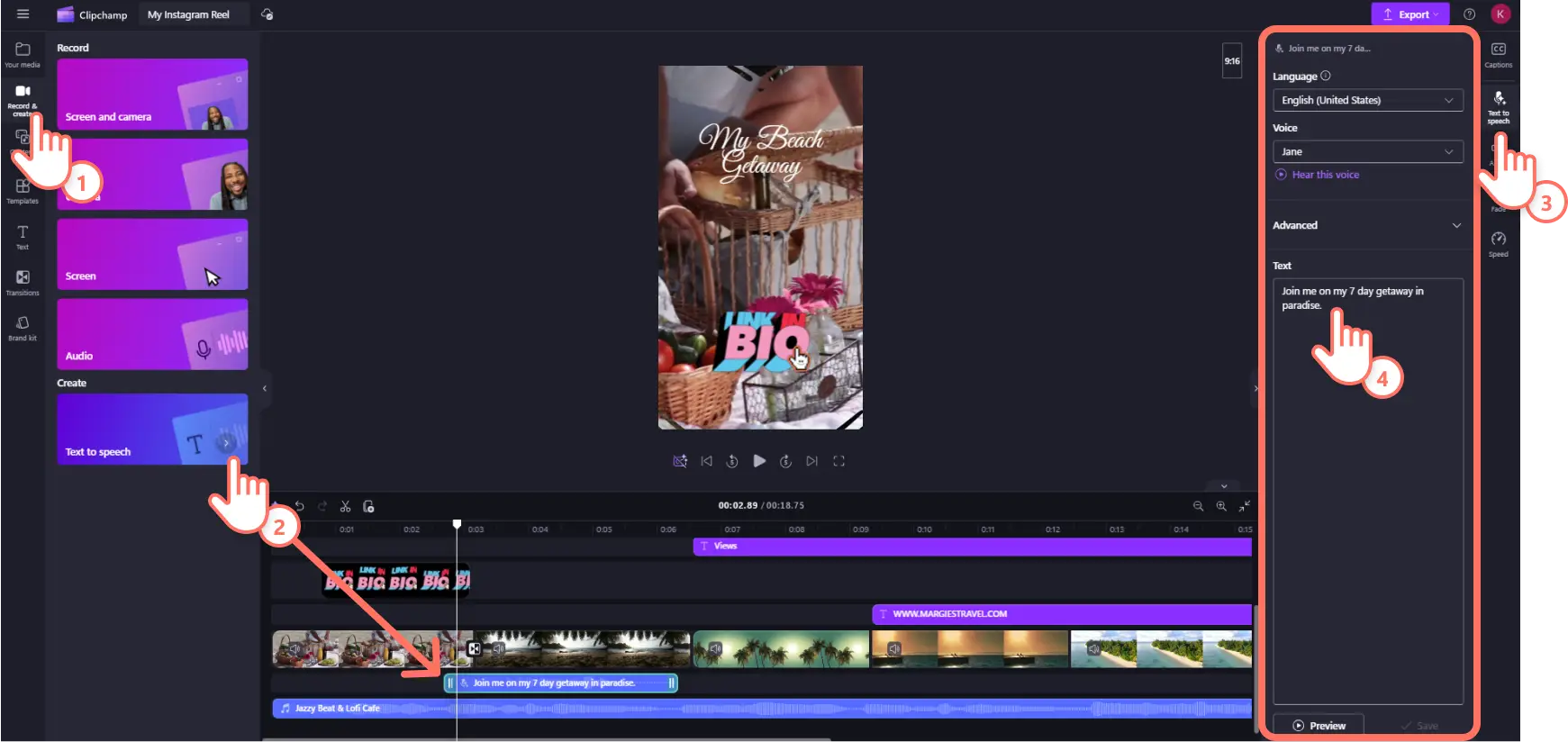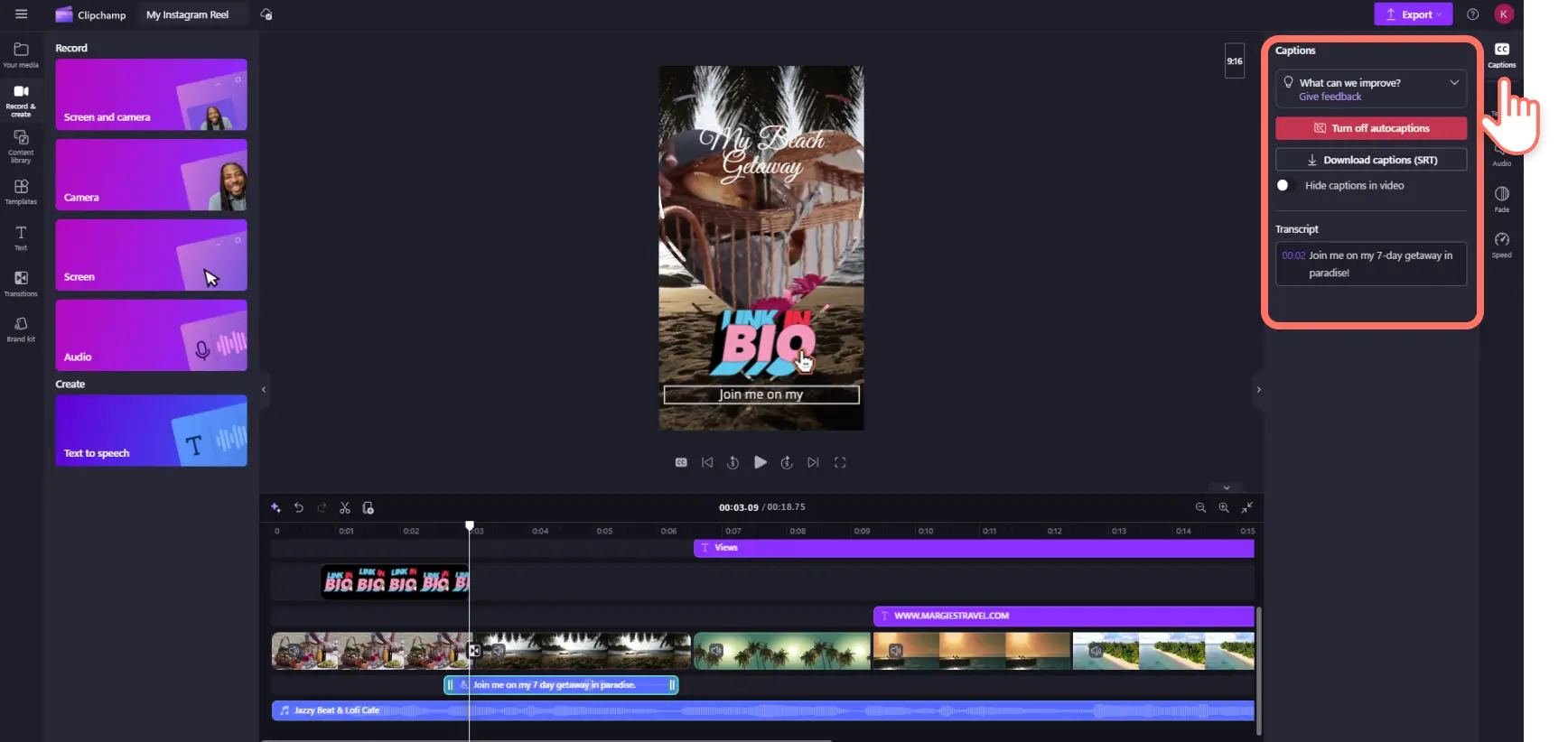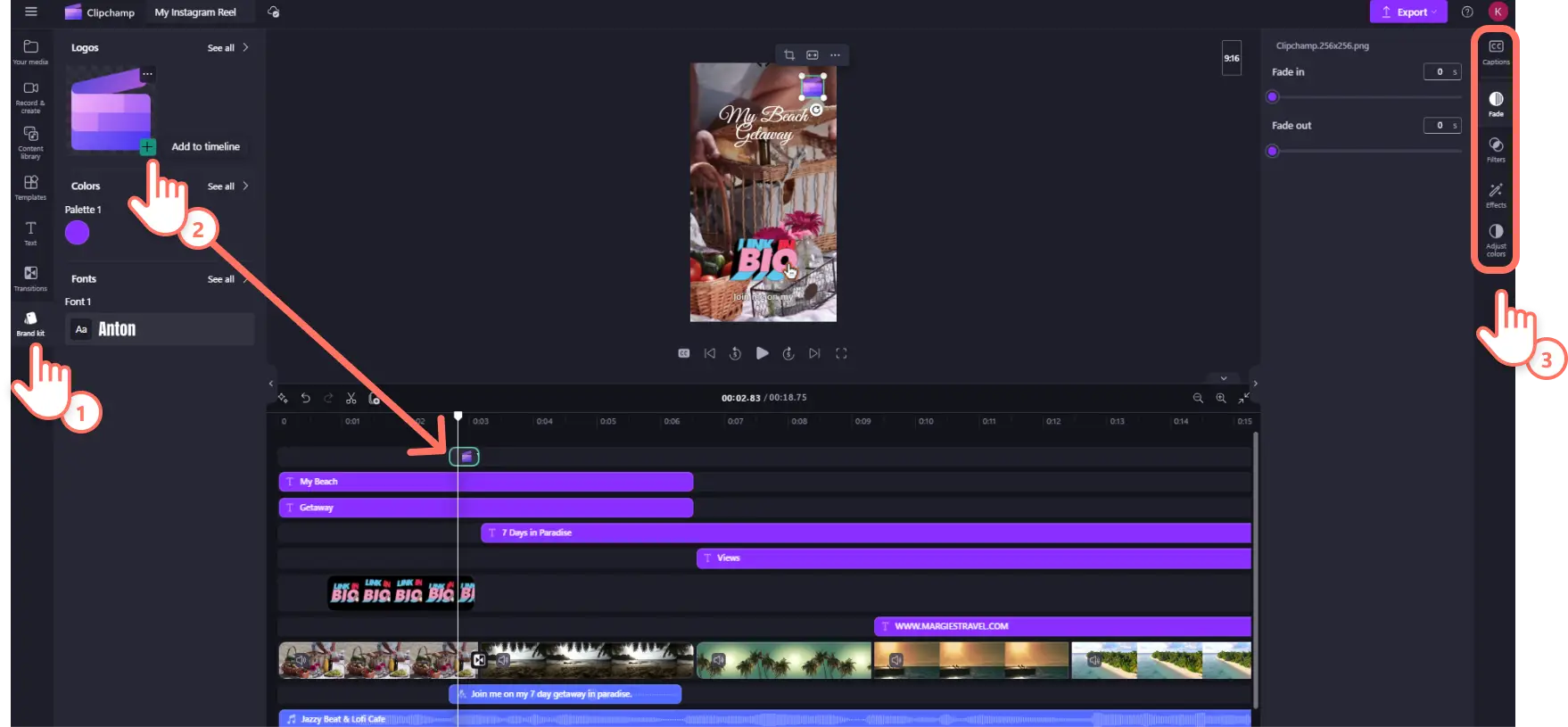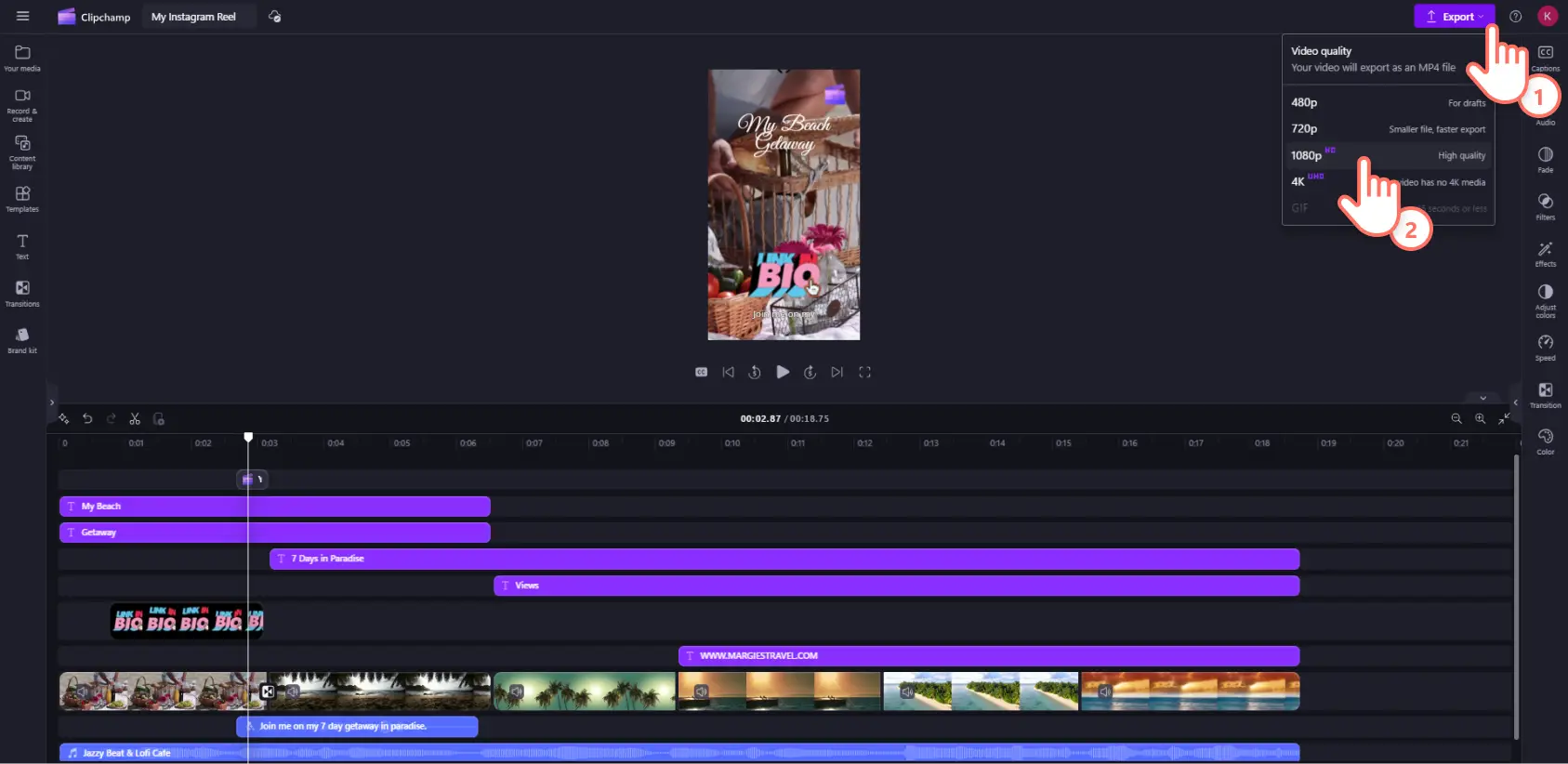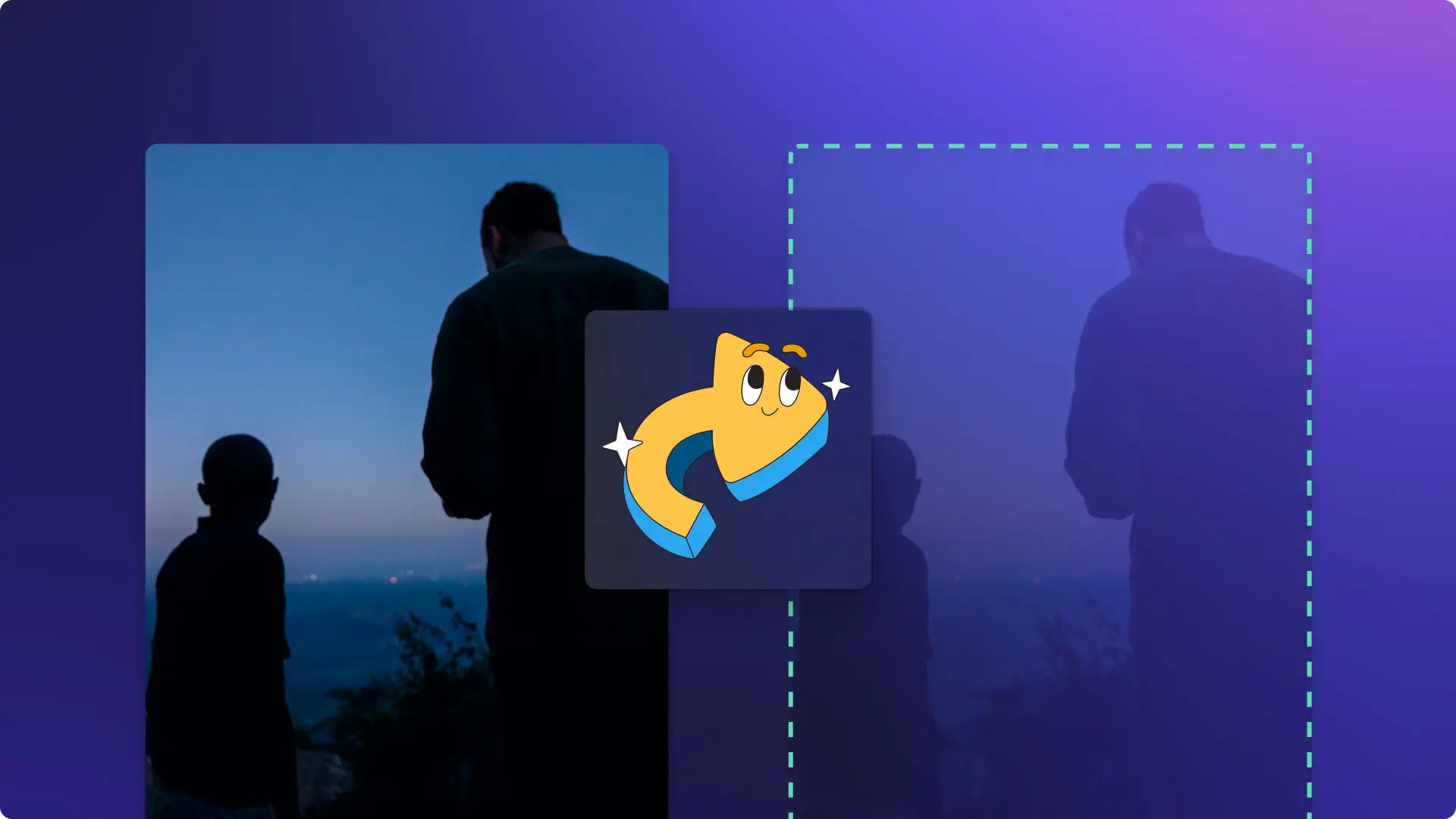Makluman! Tangkapan skrin dalam artikel ini adalah daripada Clipchamp untuk akaun peribadi. Prinsip yang sama digunakan untuk Clipchamp untuk akaun kerja dan sekolah.
Pada halaman ini
Instagram Reels secara rasminya ialah pesaing terbesar TikTok dan YouTube Shorts, mencatatkan kadar tontonan tertinggi antara ketiga-tiganya. Dengan lebih 200 bilion pengguna Meta memainkan Reels setiap hari, format video bentuk pendek ini telah menjadi cara yang paling popular untuk menonton video dalam talian.
Jika anda seorang pencipta kandungan atau perniagaan, ciri Instagram Reels ialah cara terbaik untuk berinteraksi dengan pengikut setia dengan mudah, menjana trafik penonton baharu dan menjangkau khalayak yang lebih luas dengan lebih pantas. Teruskan membaca untuk mengetahui cara membuat Reels berkualiti tinggi di Instagram seperti seorang profesional. Terokai petua pengeditan video, garis panduan dan cara menambahkan kesan dan ciri tambahan menggunakan editor video Clipchamp.
Saiz, dimensi dan garis panduan Instagram Reels
Sebelum mencipta IG Reels, terma perkhidmatan Instagram menyatakan bahawa pencipta perlu berumur sekurang-kurangnya 13 tahun untuk membuat akaun dan menyiarkan sebarang bentuk kandungan. Setelah pengesahan selesai, anda boleh menyiarkan Instagram Reels sama ada dengan akaun awam atau akaun peribadi. Reels awam boleh ditemui oleh semua pengguna Instagram, manakala Reels persendirian adalah mengikut tetapan privasi anda dan hanya boleh dilihat oleh dan dikongsi dengan pengikut anda. IG Reels, seperti semua kandungan Instagram, perlu mengikut garis panduan komuniti atau video akan dialih keluar.
Lihat spesifikasi format video untuk Instagram Reels:
Panjang video: pengguna boleh memuat naik video sebagai Reels jika panjangnya antara 3 saat hingga 15 minit. Jika anda merakamkan Reels dalam aplikasi Instagram, terdapat panjang video maksimum sebanyak 90 saat. Sebarang siaran video suapan yang lebih pendek daripada 15 minit akan dikongsi sebagai Reels.
Format video: MP4 atau MOV.
Nisbah aspek video: disyorkan antara nisbah aspek 1.91:1 dan 9:16.
Saiz fail video: maksimum 4GB.
Kadar bingkai video: minimum 30 FPS (bingkai setiap saat).
Julat resolusi video yang disyorkan: minimum 720 piksel.
Kapsyen video: sangat disyorkan.
Foto kulit: PNG atau JPG pada 420px kali 654 x (nisbah 1:1.55).
Unsur-unsur Instagram Reels
Video berkualiti tinggi: algoritma Instagram melonjakkan video yang mempunyai visual yang berkualiti tinggi serta unik. Cipta video anda untuk penonton telefon pintar dengan merakamkan kandungan anda secara menegak menggunakan telefon mudah alih dengan kamera video beresolusi tinggi.
Audio yang jelas: apabila dialog merupakan ciri penting bagi Reels anda, pastikan audio anda jelas untuk telinga manusia dan algoritma. Apabila menggunakan muzik dan audio lain, pastikan Reels anda menjadi viral dengan menggunakan bunyi yang popular di Instagram.
Sari kata: sari kata menjadikan video lebih mudah dicapai bagi individu yang kurang pendengaran dan bagi mereka yang bukan penutur bahasa Inggeris. Ia juga meningkatkan masa tontonan anda kerana sebahagian besar pengguna Instagram menonton Reels semasa bunyinya diredamkan.
Teks beranimasi: tajuk bergerak ialah satu lagi unsur reka bentuk yang boleh mempamerkan jenama peribadi anda di samping menyerlahkan maklumat penting. Anda boleh menjadikan video anda kelihatan lebih menarik, menyeronokkan dan mudah ditonton dengan teks beranimasi yang jelas dan dinamik.
Grafik CTA: kembangkan khalayak anda di Instagram dan platform lain seperti TikTok dan YouTube dengan menggunakan grafik beranimasi untuk butang CTA seperti pelekat ‘pautan dalam bio’ atau ‘tonton sekarang’. Ia menambahkan personaliti pada Reels anda di samping mengembangkan jenama anda.
Penjenamaan: cipta personaliti untuk akaun Instagram anda dan jenama anda sebagai pencipta kandungan. Gunakan fon unik, logo jenama dan berikan sentuhan istimewa dengan penggunaan penapis dan kesan lain yang selaras.
Pengeditan video dinamik: jadikan Reels anda menarik dan sinematik dengan menggunakan alat pengeditan video. Aplikasi Instagram mengandungi pelbagai kesan dan templat video, tetapi anda juga boleh menggunakan perisian pengeditan video untuk teknik pengeditan yang lebih pelbagai seperti transisi beranimasi dan zum dramatik untuk peralihan gaya sebelum dan selepas.
Cara membuat Reels di Instagram
Buka Instagram pada telefon pintar anda dan ketik ikon tambah (+) di bahagian tengah bawah skrin untuk membuat siaran baharu.
Tatal merentasi bar bawah untuk memilih tab Reels.
Untuk merakam terus ke dalam kamera telefon anda, ketik butang rakam di bahagian tengah sebelah bawah skrin.
Untuk memuat naik fail video, ketik pada ikon pustaka kamera di bahagian kiri sebelah bawah skrin anda.
Sesuaikan Reels anda dengan menambahkan audio, kesan, penapis atau teks dengan mengetik pada ikon di sebelah kiri skrin telefon anda.
Ketik butang seterusnya untuk terus mengedit video anda.
Tambahkan pengeditan terakhir seperti audio, kapsyen dan kesan lain dengan mengetik pada ikon di bahagian bawah skrin.
Leret ke atas untuk melihat garis masa video anda untuk membuat lebih banyak pengeditan seperti menambahkan transisi, menyusun semula klip dan memangkas klip video dan audio.
Ketik butang seterusnya kemudian masukkan kapsyen Reels anda dan butiran lain.
Ketik butang kongsi untuk menerbitkan Reels anda.
Pembuat Instagram Reels dalam aplikasi ialah alat pengeditan berkualiti tinggi dengan kesan dan penapis AR (realiti terimbuh) serta pustaka bunyi yang besar bagi muzik berlesen. Walau bagaimanapun, jika anda ingin mencipta kandungan menggunakan templat Instagram yang unik atau membuat video dengan lebih pantas dengan mencipta Reels secara kelompok untuk perniagaan anda, pertimbangkan editor video Clipchamp sebagai pembuat Instagram Reels pilihan anda.
Cara membuat Instagram Reels dengan Clipchamp
Banyak pencipta kandungan membuat Instagram Reels mereka menggunakan perisian pengeditan video untuk mencapai lebih banyak ciri pengeditan dan untuk mengedit pada komputer atau komputer riba. Clipchamp ialah editor video dalam talian percuma dengan pelbagai templat video 9:16 yang boleh diedit jadi anda boleh membuat Instagram Reels tahap profesional semuanya dalam pelayar web anda tanpa sebarang muat turun.
Langkah 1. Mulakan dengan templat video Reels
Pilih salah satu templat Instagram Reels yang ringkas dan dinamik – ia mengandungi teks beranimasi, transisi, muzik tanpa royalti dan kesan lain. Ini memberi anda sebuah rangka kerja untuk bermula. Anda boleh menyesuaikan dan mengubah mana-mana unsur semasa anda mengedit. Jika anda mahu, sesetengah templat sedia untuk disimpan dan dikongsi seperti sedia ada – anda hanya perlu menukar teks dan mengeksportnya.
Langkah 2. Import video dan foto anda sendiri
Setelah templat anda dimuatkan pada garis masa, tiba masanya untuk menambahkan video, audio dan foto anda sendiri. Klik butang import media dalam tab media anda di bahagian atas sebelah kiri tetingkap. Di sini, anda boleh memuat naik fail media daripada komputer anda atau menyambungkan OneDrive anda.
Langkah 3. Sesuaikan templat video Reels
Setelah media peribadi anda dimuat naik, seret dan lepaskan fail dari tab media anda ke garis masa. Letakkan fail video baharu anda di atas klip video templat dalam garis masa untuk menggantikannya. Anda boleh mengubah saiz video peribadi anda agar sesuai dengan nisbah aspek Instagram menggunakan pengubah saiz video.
Ubah suai teks dan tajuk beranimasi
Untuk mengubah teks templat, klik pada aset teks dalam garis masa supaya ia diserlahkan. Seterusnya, klik pada tab teks dalam panel sifat untuk mengubah fon dan tetapan lanjutan seperti bayang-bayang. Kemudian klik pada tajuk dalam tetingkap pratonton untuk mengubah teks. Anda juga boleh menambahkan teks baharu seperti tajuk beranimasi dengan mengklik pada tab teks pada bar alat kemudian menyeret dan melepaskan tajuk baharu ke garis masa.
Tambahkan grafik dan kesan
Untuk menambah grafik beranimasi seperti pelekat dan GIF, klik pada tab pustaka kandungan pada bar alat kemudian klik pada pilihan juntai bawah dan pilih pelekat. Semak lalu pustaka pelekat kemudian seret dan lepaskan pelekat ke garis masa di atas aset video anda.
Untuk menambahkan kesan, klik pada pelekat pada garis masa supaya ia diserlahkan, kemudian klik pada tab kesan pada panel sifat. Sesetengah pelekat didatangkan dengan kesan animasi tersuai. Apungkan kursor di atas pilihan anda untuk melihat pratontonnya, kemudian klik pada kesan untuk menggunakannya pada pelekat anda.
Kemas kini muzik latar tanpa royalti
Untuk mengubah muzik latar, klik pada tab pustaka kandungan pada bar alat dan klik pada anak panah juntai bawah audio, kemudian pilih muzik. Semak lalu koleksi muzik tanpa royalti mengikut genre atau taipkan gaya muzik atau kata kunci lain dalam bar carian. Setelah anda menemui klip audio anda, seret dan lepaskannya ke atas muzik templat pada garis masa untuk menggantikannya.
Langkah 4. Tingkatkan dengan suara latar AI dan sari kata
Tambahkan penyampai yang kedengaran seperti manusia pada Instagram Reels anda menggunakan penjana teks kepada pertuturan untuk mendapatkan suara latar AI yang berkualiti dan profesional. Klik pada tab rakam dan cipta pada bar alat kemudian pilih teks kepada pertuturan. Ini akan menambahkan aset audio baharu pada garis masa. Klik pada tab teks kepada pertuturan pada panel sifat kemudian taipkan teks anda dan laraskan tetapan suara latar AI termasuk emosi, nada suara dan rentak.
Jadikan Reels anda lebih mudah dicapai dan lebih mudah ditonton tanpa bunyi dengan menambahkan sari kata. Klik pada tab kapsyen pada panel sifat dan klik butang transkripsikan media. Pilih bahasa pilihan anda dalam tetingkap timbul kemudian tandakan kotak untuk menapis sebarang kata-kata kesat dan mulakan transkripsi dengan mengklik butang transkripsikan media sekali lagi. Kembali dalam tab kapsyen tertutup pada panel sifat, anda akan melihat transkrip bercap masa anda, di mana anda boleh membetulkan sebarang kesilapan.
Langkah 5. Tambahkan logo, warna dan fon jenama anda
Tambahkan logo, fon dan warna syarikat anda menggunakan alat kit jenama Clipchamp. Klik pada tab kit jenama pada bar alat untuk mencapai logo, fon dan warna anda yang tersimpan. Seret dan lepaskan logo anda ke garis masa di atas semua aset lain.
Langkah 6. Lihat pratonton dan simpan Instagram Reels anda
Setelah anda selesai mengedit, tekan butang main di bawah tetingkap pratonton untuk menonton Reels anda yang telah selesai. Apabila anda sudah bersedia untuk menyimpan, klik butang eksport dan pilih resolusi video. Kami mengesyorkan resolusi HD 1080p untuk kualiti video terbaik untuk IG.
Soalan lazim
Bagaimanakah cara untuk menghasilkan Reels popular di Instagram?
Tuju ke halaman Teroka dalam Instagram dan lihat video yang sudah popular. Kemudian anda boleh remix semula video popular menggunakan templat. Cara yang bijak untuk menghasilkan Reel yang tular adalah untuk tampil menyerlah dengan menambahkan kelainan unik pada Reel popular.
Apakah perbezaan antara Instagram Reel dan Story?
Reels dan Stories kedua-duanya adalah kandungan video mesra mudah alih, tetapi perbezaan utama antara keduanya adalah Reels kekal selama-lamanya manakala Stories hanya bertahan 24 jam. Reels juga lebih mudah ditemui secara terbuka dan dicadangkan kepada komuniti Instagram yang lebih besar, manakala Stories kebanyakannya dicapai oleh pengikut atau daripada suapan laman utama profil awam pengguna. Lihat cara membuat Instagram Stories untuk bantuan lanjut.
Patutkah akaun perniagaan Instagram menyiarkan Reels?
Sudah tentu, Instagram Reels menarik lebih daripada 1 bilion pengguna setiap bulan dan itu adalah pasaran yang diinginkan oleh semua perniagaan untuk dipromosikan. Reels mudah untuk dicipta dan boleh meningkatkan jangkauan serta penglibatan sambil mempromosikan jenama, produk, dan perkhidmatan anda. Lihat cara perniagaan boleh menggunakan TikTok dan Instagram untuk mendapatkan petua yang mendalam.
Lihatlah dalam cermin… dan anda akan dapat melihat seorang profesional yang telah menguasai cara membuat Instagram Reels! Jika anda sedang mencari lebih banyak inspirasi, lihat idea Instagram Reels untuk perniagaan ini atau baca panduan terbaik Instagram kami untuk mendapatkan petua terperinci tentang cara menggunakan platform ini.
Mula mencipta Instagram Reels dengan Clipchamp atau muat turun aplikasi Windows Clipchamp.